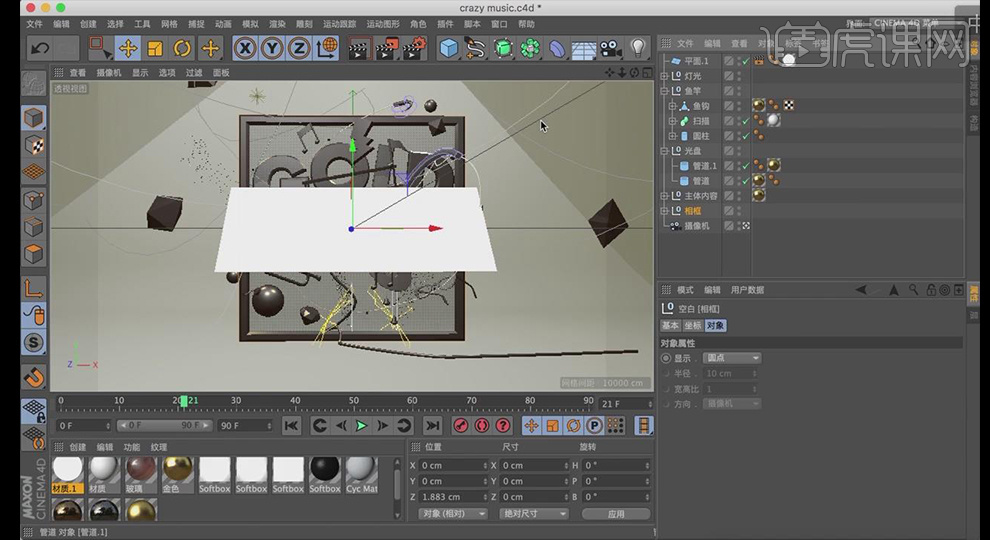C4D如何用音乐元素建模发布时间:暂无
1、新建【立方体】,分段X【5】、Y【5】、Z【1】,调整大小,按【C】键转换为可编辑对象;【边模式】选择最上面一条边,按【Shift】加选,向后拖动;删除平滑标签 ,【点模式】正视图框选上下边的点,进行缩放使间距变宽;选择两个点,右键选择【倒角】点击空白处拖动,【倒角】细分【4】,深度【-100%】。

2、【面模式】将两个圆面删除,新建【圆锥】,取消封顶,调整大小和位置;添加【对称】,将立方体和圆锥打组作为【对称】子级;【边模式】,关闭圆锥,选择立方体,勾选仅选择可见元素,框选两个喇叭往下移动;开启圆锥,调整圆锥位置;新建【管道】,调整半径,高度【4】,调整位置,放到【对称】里。
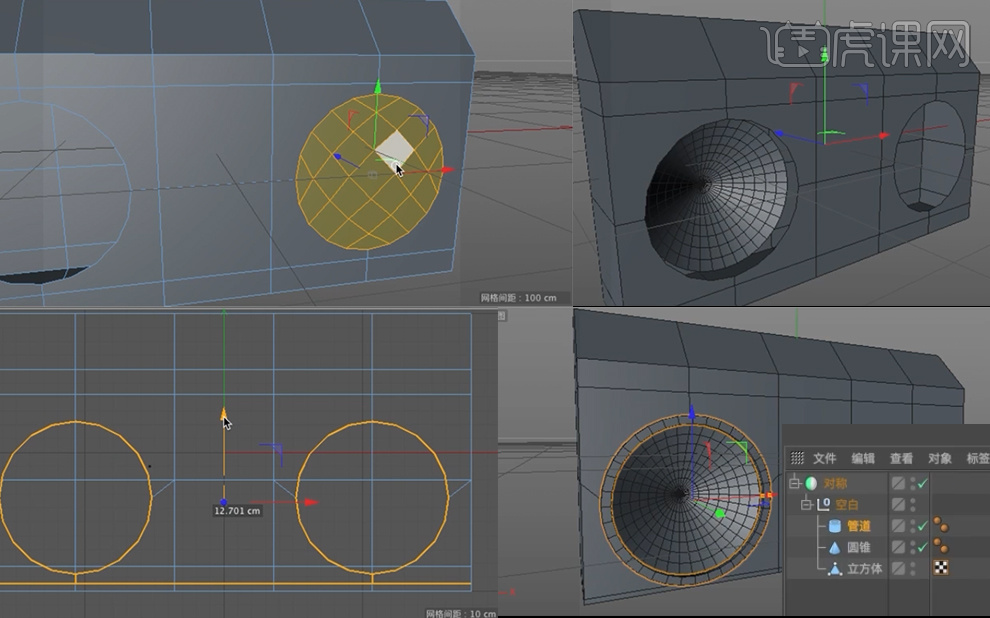
3、新建【球体】,按【C】键转换为可编辑对象,调整大小、位置,放到【对称】里;新建【圆环】,将管道半径复制给圆环,调整大小、位置,放到【对称】里;将圆锥、管道、球体、圆环打组,取名【喇叭】;【面模式】选择中间四个面,右键选择【挤压】点击空白处进行挤压;选择中间最上面的面,先选择【内部挤压】进行挤压,再选择【挤压】。
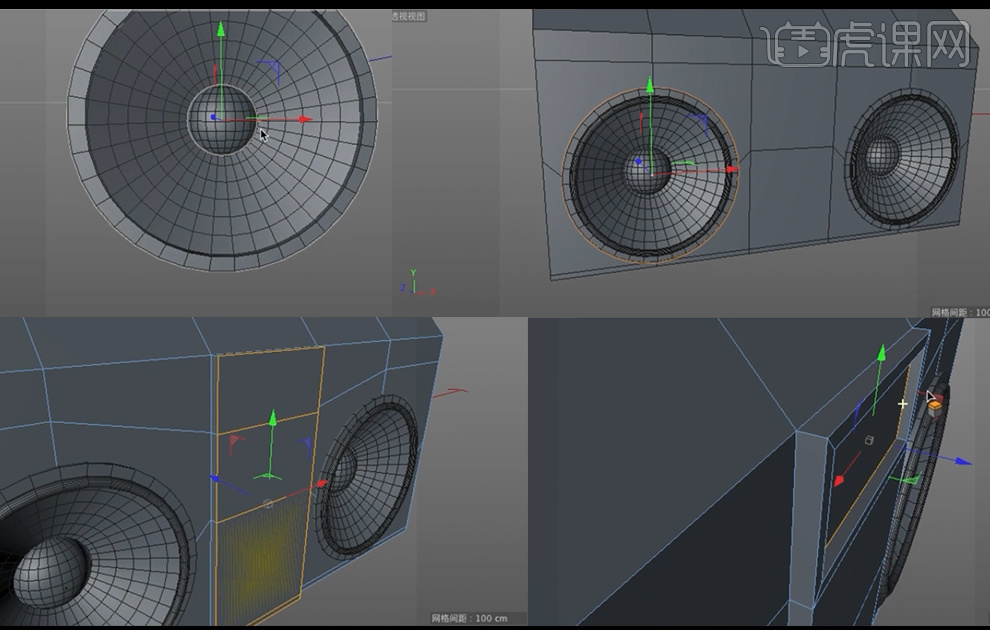
4、选择中间下面两个面,进行【内部挤压】【挤压】使第三个面凹陷,第四个面突出;新建【立方体】,调整大小,新建【管道】复制两份,调整大小,将三份管道打组;添加【布尔】作为立方体和管道父级,立方体在管道上面,布尔改为【A减B】模式,放到【对称】里;将布尔、喇叭、立方体命名【收音机】;新建【胶囊】,旋转分段【15】,调整大小、位置,复制一份,放到【对称】里;新建【圆环】,调整大小、位置。
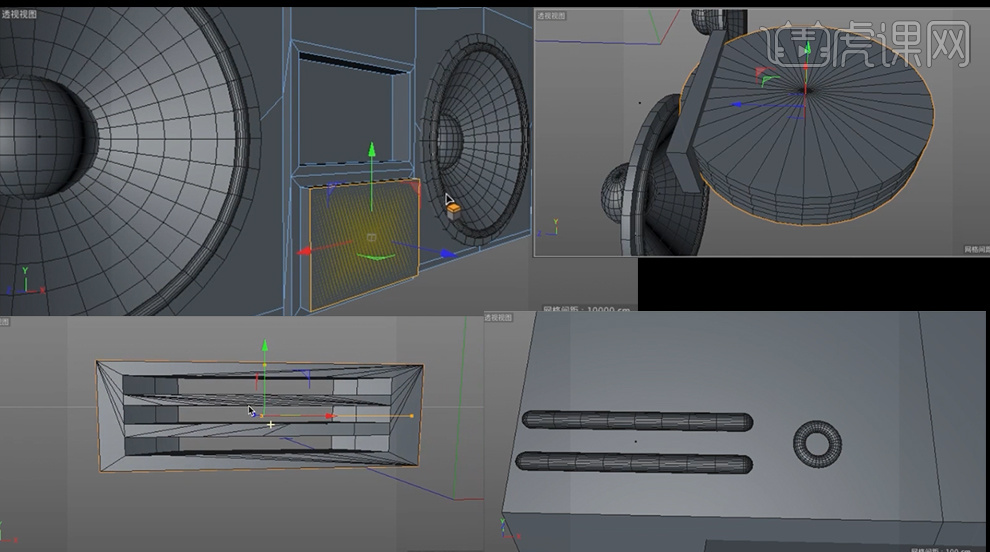
5、新建【圆柱】,复制一份,将两个圆柱进行打组,去掉【平滑标签】,添加【布尔】作为立方体和圆柱父级,按【C】键转换为可编辑对象,选择立方体和圆柱,右键选择【连接对象+删除】,删除布尔;新建【圆柱】,开启圆角,调整分段、半径;将圆环复制一份,将两个圆环打组,命名【耳机孔】;新建【胶囊】,添加【布尔】作为胶囊和圆柱父级,圆柱在胶囊上面,命名【圆形按钮】;复制一份圆形按钮,命名【圆形小按钮】,添加【克隆】作为父级,位置Y改为【0】,位置X改为【24】,数量【5】
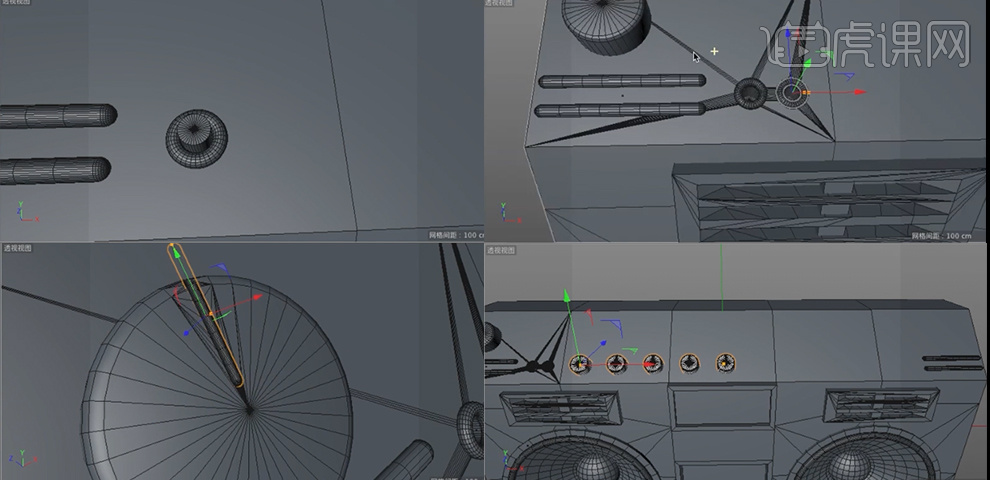
6、新建【立方体】,开启圆角,添加【克隆】作为父级,命名【方形按钮】,位置Y改为【0】,位置X改为【14】,数量【7】;大立方体命名【收音机主体】,新建【立方体】,调整大小、位置,添加【布尔】作为收音机主体和立方体父级,收音机主体在立方体上面;复制一份【方形按钮】,调整数量、间距;新建【圆柱】,调整大小,复制一份。

7、新建【球体】,调整大小,添加【阵列】作为父级,调整半径,副本【3】,旋转,放到【对称】里;新建【立方体】做出收音机把柄;保存工程文件命名【收音机】。

8、关闭文件,新建【立方体】,命名【主体】,调整尺寸,分段X【5】、分段Y【3】、分段Z【1】;按【C】键转换为可编辑对象,正视图,取消【仅选择可见元素】,【点模式】按【T】键缩放形成梯形;【面模式】选择面,右键【挤压】,选择下面的面右键【内部挤压】进行挤压;【点模式】选择点打孔,右键【倒角】,细分【2】,深度【-100%】;【面模式】选择面删除。
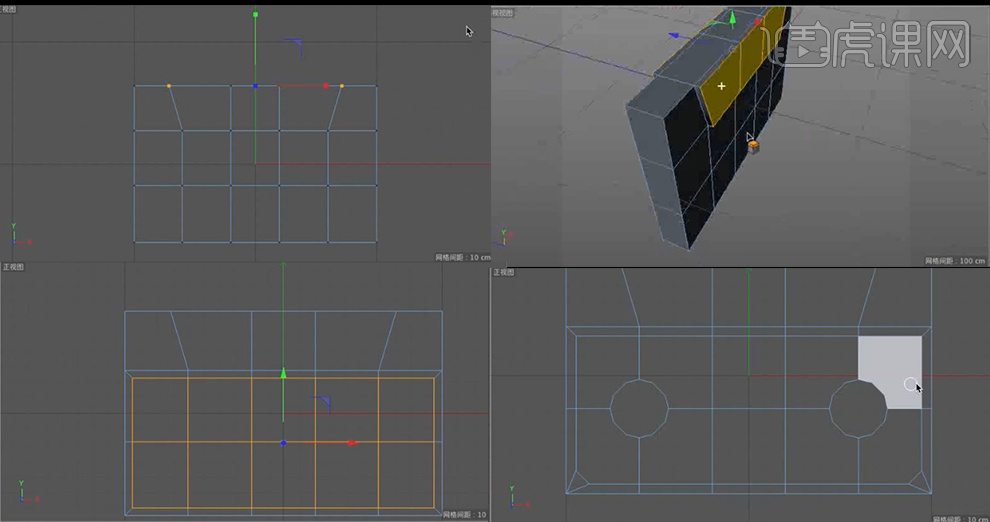
9、新建【管道】进行调整,复制一份;内容浏览器选择【Prime】【3D Objects】【Cogwheel Objects】【Miscellaneous】【Shape 12】,删掉材质;调整大小、位置,复制一份;新建【圆柱】,添加【布尔】作为主体和圆柱父级,复制三份,将四个圆柱打组;保存工程文件命名【磁带】,关闭文件。
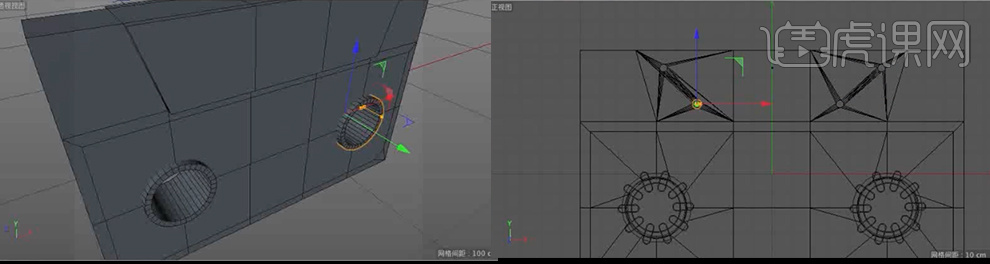
10、新建【圆柱】,半径【150】、高度【200】、高度分段【3】、旋转分段【8】,删除平滑标签;【边模式】【U+L】键循环选择下面两条边,【M+F】键切割边,细分数【2】,取消勾选【创建N-gons】;【点模式】【M+Q】焊接点,焊接完后【Ctrl+A】全选,右键选择【优化】;选择最上面一层的点,改变下面旋转H的值为【-22.5度】,点击应用;【面模式】【Ctrl+A】全选,右键选择【三角化】。
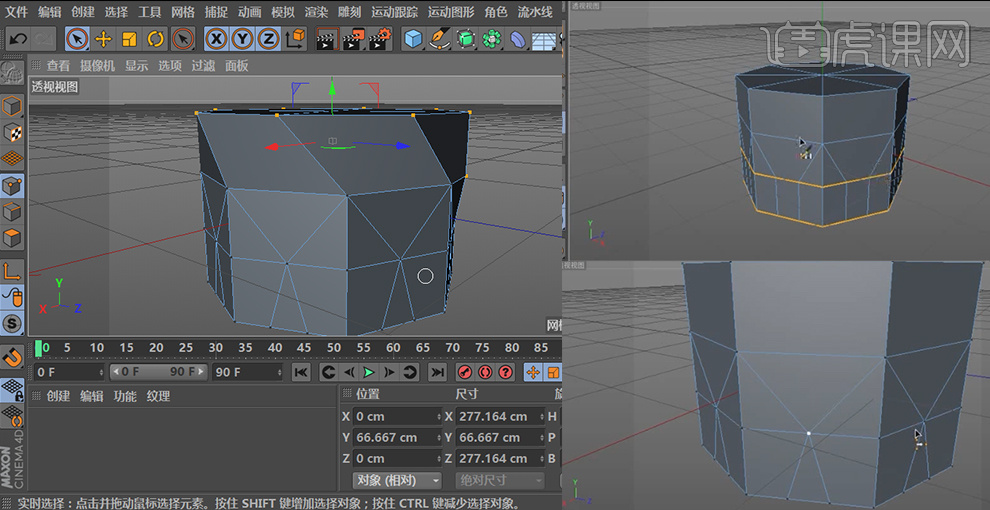
11、【边模式】正视图,选择框选,取消【仅选择可见元素】,选择上面的边,【T】键缩小,选择下面的边【T】键缩小,【点模式】选择最下面的点,顶视图选择中间【M+Q】焊接点;保存工程文件命名【钻石】,关闭文件。
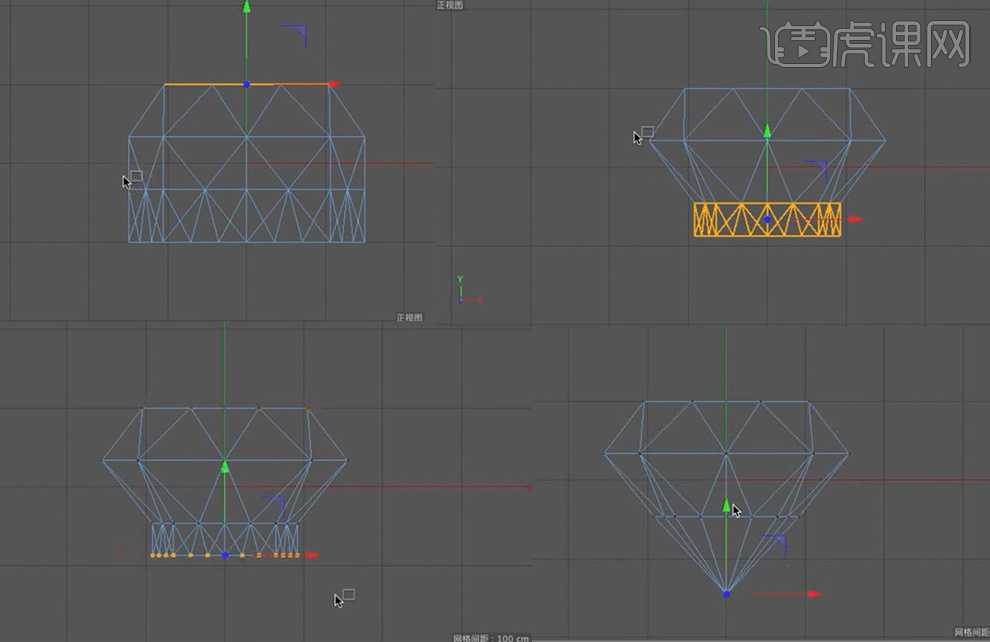
12、选择【画笔】,类型【贝塞尔】,画出闪电样条,【点模式】选择点修改尺寸Y为【0】,点击应用;添加【挤压】作为父级,Z【40】,保存工程文件命名【闪电】,关闭文件。
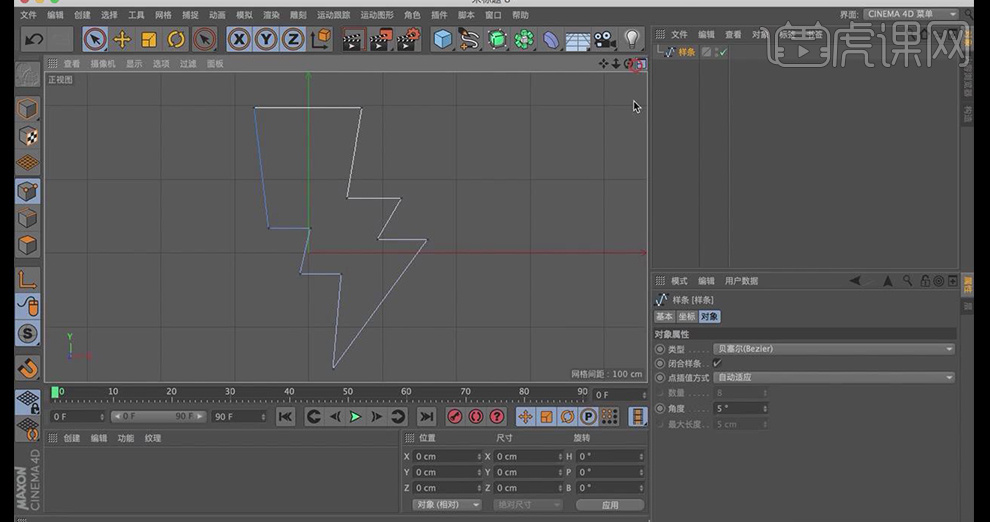
13、新建【圆柱】,旋转分段【12】,调整大小,新建球体,按【C】键转换为可编辑对象,并进行调整,复制一份;新建【立方体】,调整大小,分段X改为【2】,按【C】键转换为可编辑对象,【边模式】正视图进行调整。【Ctrl+A】全选、【Alt+G】打组,命名【音符1】。
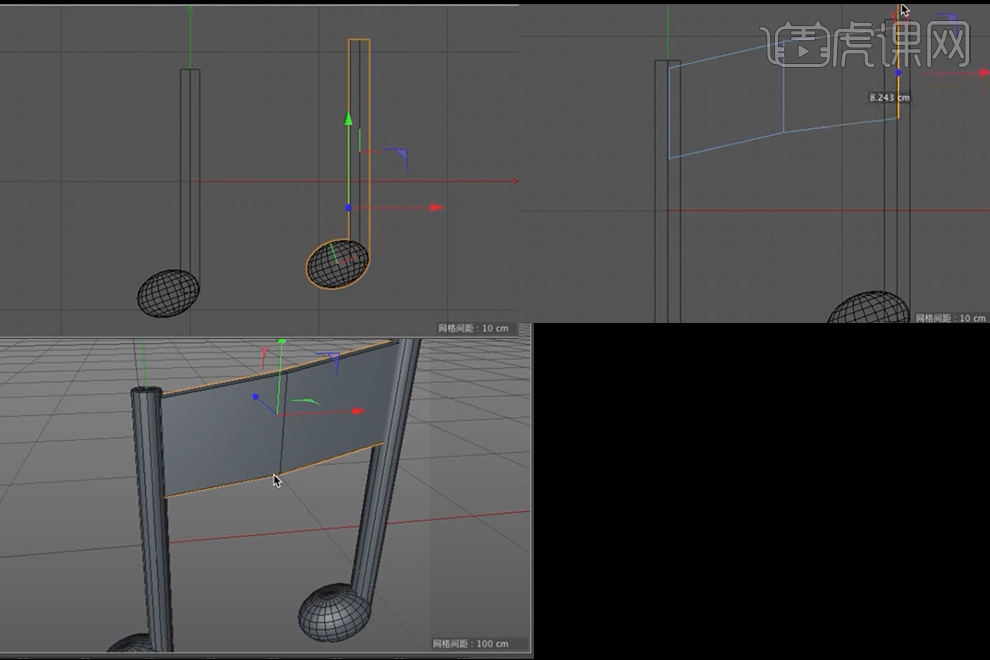
14、复制一份,删掉右侧圆柱和球体,【边模式】选择边按【T】键缩小成一个点,移动位置;给音符里的立方体添加【细分曲面】,【边模式】选择边,拖动鼠标左键使它变平直,保存工程文件命名【音符】,关闭文件。
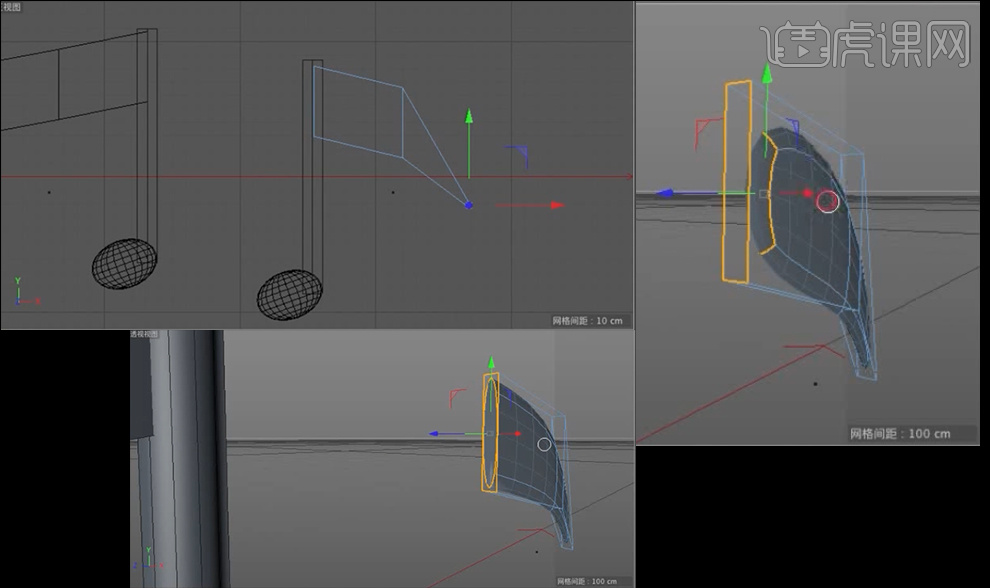
15、选择【画笔】,类型【贝塞尔】,正视图,画出眼镜样条,右键【连接对象+删除】,添加【挤压】作为父级,添加【对称】作为挤压父级;【启用轴心】模式,移动轴心;右视图,画出眼镜腿,添加挤压作为父级;复制一份,调整位置,保存工程文件命名【眼镜】,关闭文件。
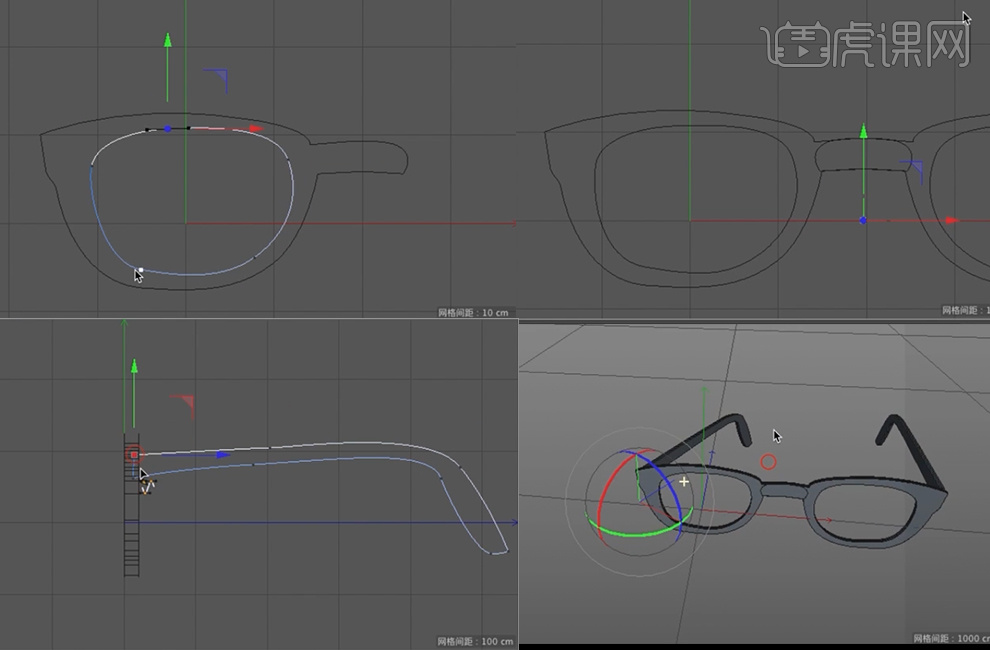
16、新建【多边形】,半径改为【12】,新建【矩形】,添加【扫描】作为父级,多边形在矩形上面,删除平滑标签,命名【相框】;添加摄像机,添加【文本】,输入【G】,字体类型【Futura】,开启圆角封顶,复制三份并改为【O】【L】【D】。

17、在文件中选择【合并对象】,打开【收音机】,打开【磁带】并放入收音机里,将磁带放入收音机组里;复制一份磁带;打开【音符】,打开【钻石】,新建【宝石】类型【八面体】,复制几份调整位置、大小。
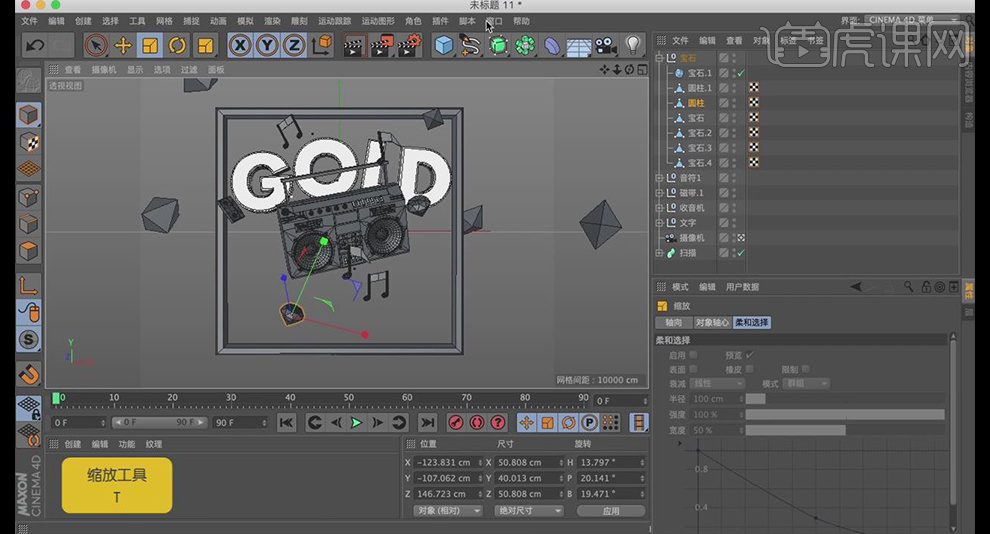
18、内容浏览器搜索【music】选择【Trumpet】,删除材质,打开【眼镜】,新建【管道】,复制一份进行调整,命名【光盘】;新建【球体】,复制几份调整位置、大小,打组命名【球元素】。
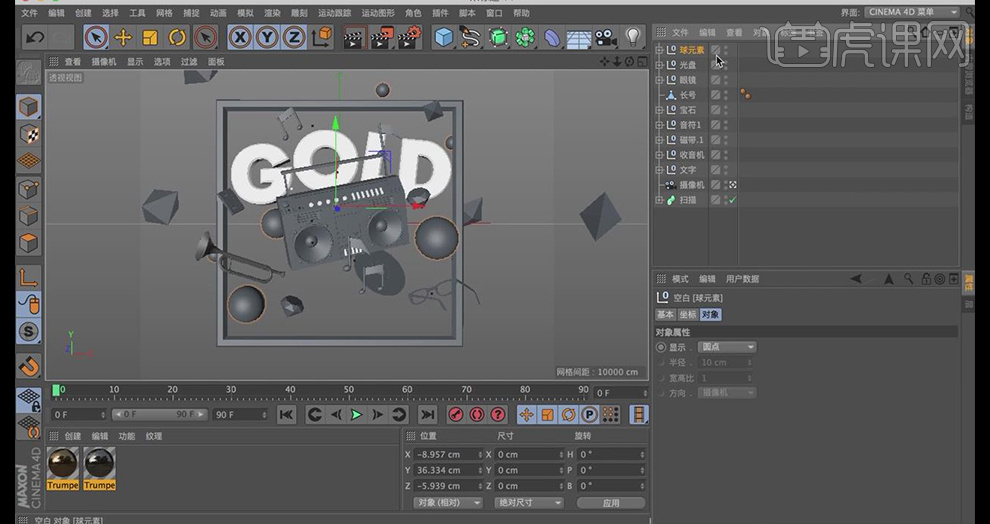
19、新建【圆锥】,高度分段【3】、旋转分段【8】,删除平滑标签,【边模式】【U+L】循环选择边,向下拖动;选择中间的点往下移动,【点模式】选择点,右键【优化】;循环选择边进行调整;复制几份打组命名【水滴】。
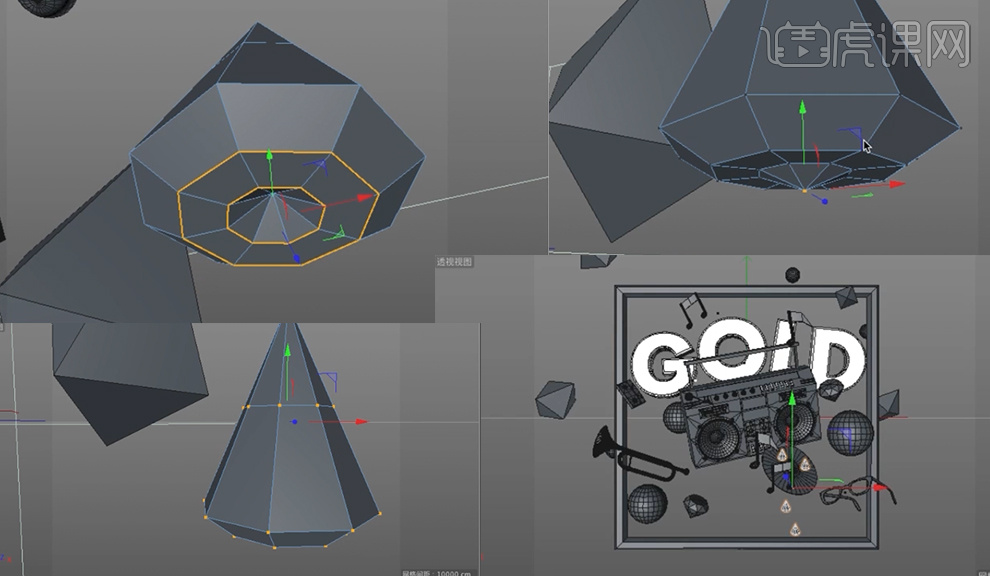
20、在文件中选择【合并对象】,打开【闪电】。
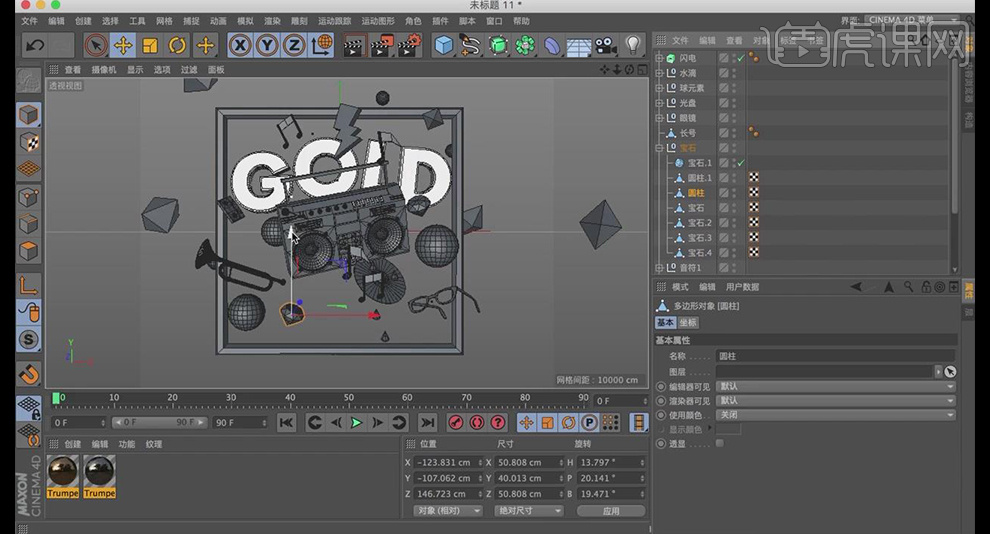
21、选择一个球元素,做成地雷形状,【点模式】选择点右键选择【倒角】,细分【2】、深度【-100%】,【面模式】选择面右键选择【挤压】进行挤压;选择【画笔】类型【贝塞尔】正视图画样条,选择【圆环】,添加【扫描】作为父级,缩小圆环半径,命名【地雷】;制作保龄球,打三个孔,选择面右键【挤压】。
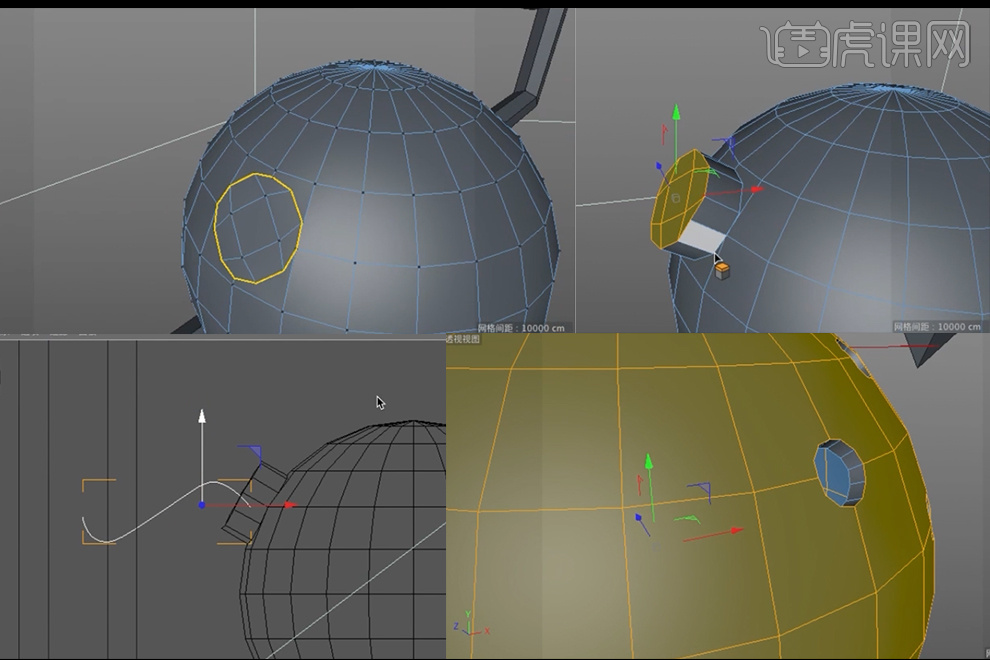
22、选择【画笔】类型【贝塞尔】顶视图画出电线,正视图右键选择【创建点】并进行调整;新建【圆环】,添加【扫描】作为父级,调整圆环半径。
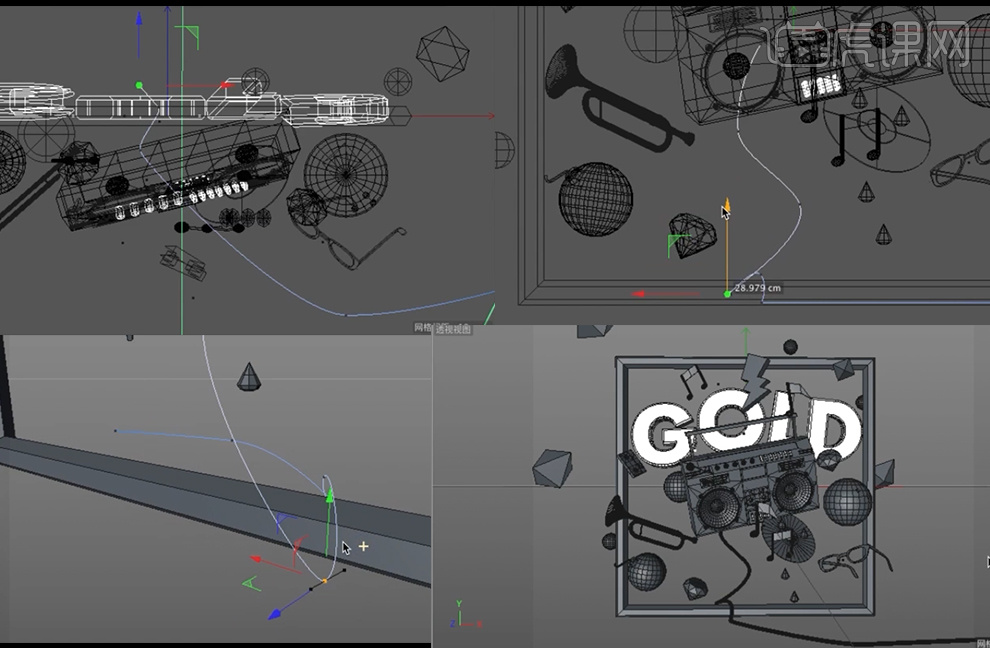
23、制作鱼竿,新建【圆柱】,旋转分段【21】、高度分段【20】,添加【扭曲】作为子级;制作鱼线,选择【画笔】类型【贝塞尔】,右视图画样条,正视图调整点位置,打组命名【鱼竿】。
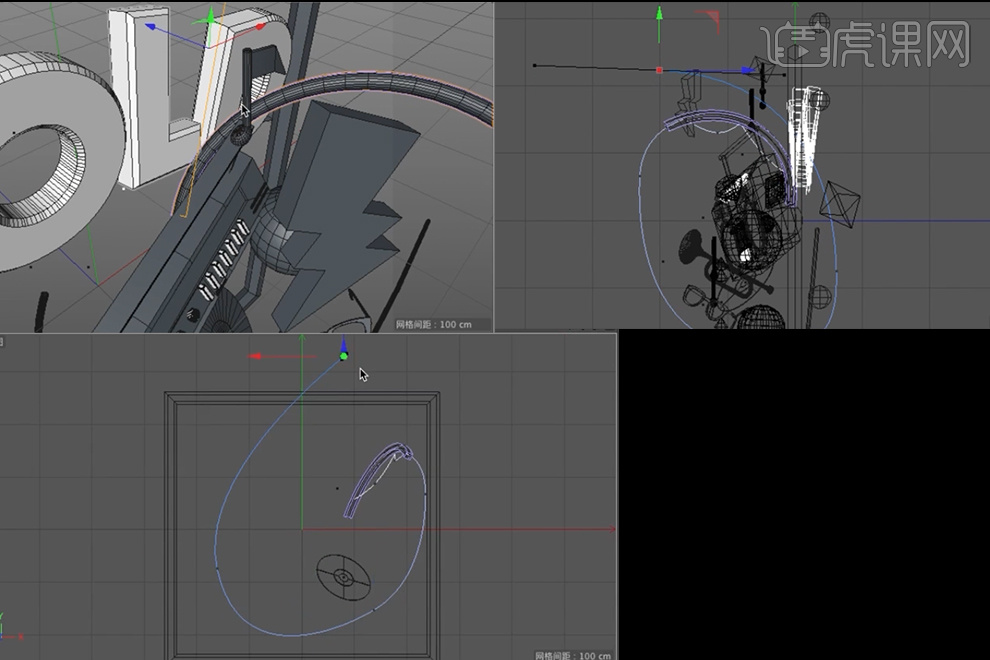
24、制作鱼钩,新建【圆锥】,添加【扭曲】作为子级;新建【圆环】,添加【扫描】作为圆环和鱼线父级。打组分为【鱼竿】【光盘】【主体内容】。
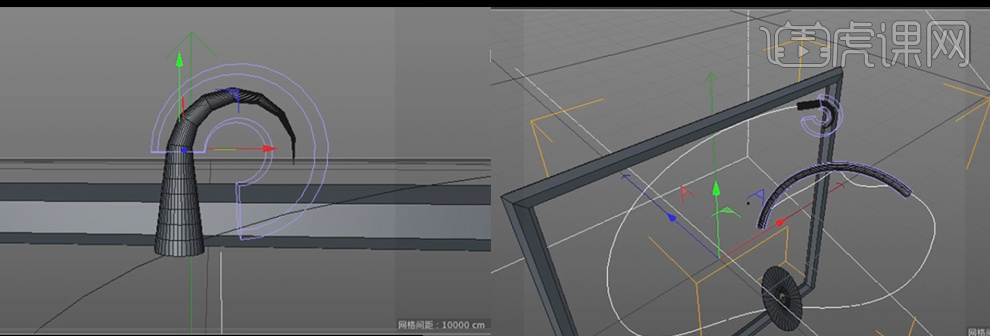
25、添加模拟【粒子】【发射器】,编辑器生成比率【1000】、渲染器生成比率【1000】,旋转改为【150】,打开【显示对象】;新建【平面】作为发射器子级,高度【2】、宽度【2】,复制一份发射器、方向旋转为反方向;添加模拟【粒子】【风力】,给平面添加【刚体】标签,改变风力速度、紊流,打组命名【碎屑】。

26、打开内容浏览器,选择【GSG_light_Kit_Pro】【_Studios】【IndieStudio】,将球体、摄像机删除,打组命名【灯光】。
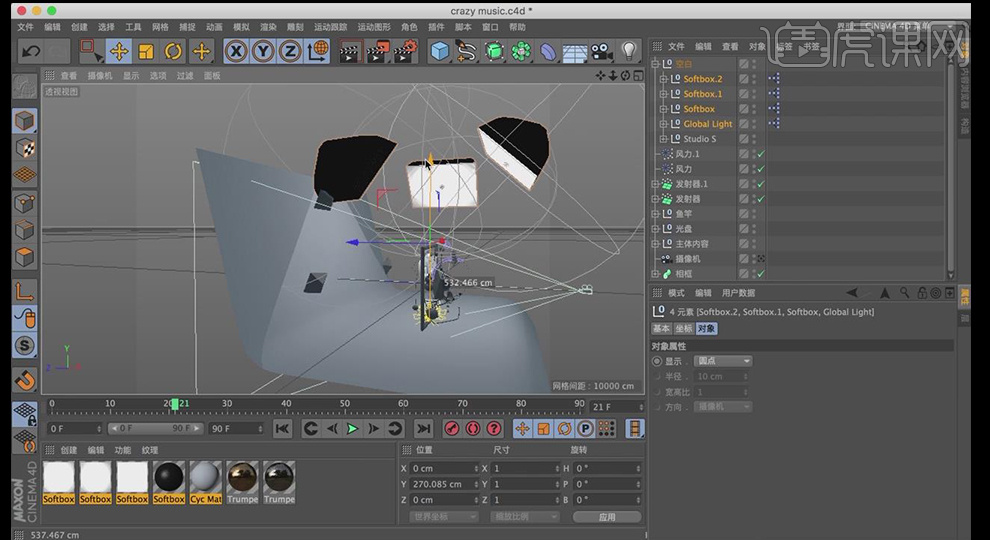
27、新建材质,开启【颜色】【反射】,改变颜色,【反射】添加【反射(传统)】,粗糙度【22%】,改变层颜色,层菲涅耳强度【34%】、【导体】、预置【金】;在默认高光里类型改为【GGX】、衰减【金属】,命名【金色】,赋给【主体内容】。
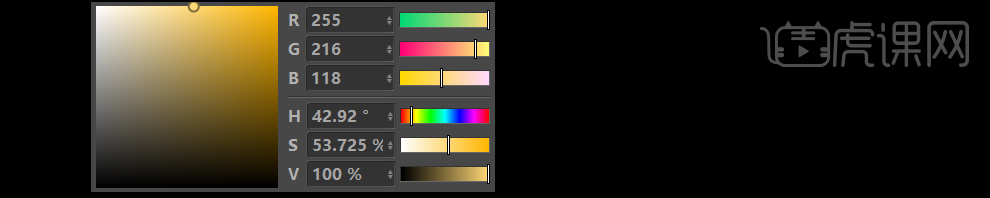
28、改变灯光【Global Light】颜色,新建【平面】作为画布。

29、新建材质,开启【反射】【透明】,【透明】亮度90%、折射率1.5、改变颜色、模糊【15%】,命名【玻璃】,赋给【平面】;【Ctrl+B】渲染设置,开启【环境吸收】,改为【物理】渲染器,勾选【景深】;点击摄像机,在物理中勾选【电影摄像机】、光圈改为【0.2】;输出宽度【1080】、高度【660】。
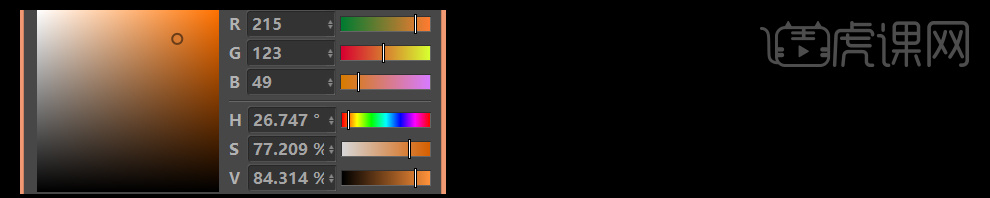
30、新建材质,开启【颜色】【反射】,【颜色】颜色改为纯白色,【反射】添加【反射(传统)】,层菲涅耳里选择【绝缘体】,预置【聚酯】,层颜色亮度【118%】,默认高光宽度【58%】;赋给【鱼线】,将【金色】材质赋给鱼钩、鱼竿、光盘、相框。新建【平面】作为反光板,新建材质,开启【发光】,赋给平面,右键添加【合成】标签,取消勾选【摄像机可见】,在摄像机里开启前景模糊、背景模糊,调整距离;选择焦点对象。